| システムファイルの表示 |
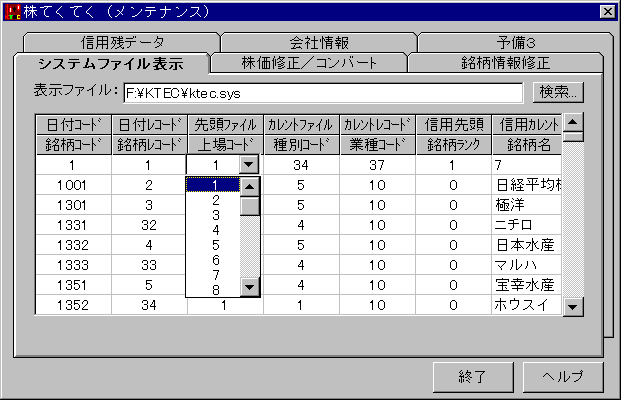 [検索]ボタンでシステムファイルを指定すると、システムファイルを表示します。 先頭データファイルの選択 通常は先頭ファイル番号は1ですが、データファイルが増えた場合などあまり古いデータを表示したくない場合、データファイルの先頭ファイル番号を変更します。先頭ファイル番号をクリックすると先頭番号が変更できます。 |
| 追加ファイルの表示 |
 [検索]ボタンで追加ファイルを指定すると、追加ファイルを表示します。 追加ファイルに銘柄が追加されるのはシステムファイルに登録されている銘柄に対し、新たに銘柄が追加された場合です。 追加ファイルに銘柄が追加された場合に行う処理 (1) 追加銘柄確認後の作業 追加銘柄がある場合、 |
| 削除ファイルの表示 |
 [検索]ボタンで削除ファイルを指定すると、削除ファイルを表示します。 削除ファイルに銘柄が追加されるのはシステムファイルに登録されている銘柄に対し、データ更新されなかった場合です。次のケースが考えられます。
削除ファイルに銘柄が追加された場合に行う処理 (1) データ漏れ銘柄がある場合 (a) データ漏れ銘柄が多い場合
(b) データ漏れ銘柄が少ない場合(株価等のデータがわかる場合) で銘柄ごとに株価情報を修正します。(2) 上場廃止銘柄の場合 (a) 上場廃止銘柄をそのまま残す場合(デフォルトでは残すようにしています。) 何も作業はありません。削除銘柄としない指定(FALSE)になっています。 (b) 上場廃止銘柄のエリアを新規銘柄で使用する場合(上場廃止銘柄を削除する場合) 削除銘柄をクリックするとこの銘柄を削除銘柄とするのかどうかを指定できるため、削除銘柄とする指定(TRUE)に変更します。 注1) 削除銘柄と指定しても新規に上場する銘柄が現れない場合、削除銘柄のチャートは表示されます。 (3) 一時的に売買停止銘柄になった場合 (a) 削除ファイルの銘柄から削除する場合 削除ファイルから銘柄を削除する場合、削除指定(DELETE)を選択する。 注1) 一時的に売買が停止になっているだけであり、この銘柄が上場廃止になるわけではないので、このような銘柄は売買停止が解除された時点で削除ファイルから削除します。 |
| 社名ファイルの表示 |
 社名ファイルの内容を表示します。 |